介绍
使用两因素身份验证(http://en.wikipedia.org/wiki/Multi-factor_authentication),使您的VPS更安全,不仅需要密码或SSH密钥,还需要手机生成的敏感时间代币。
这意味着,即使您的密码受到威胁,或者您意外披露您的私钥,您的云服务器仍将保持安全。
Authy为此设置提供了简单的平台,不仅兼容Google和Dropbox等流行的应用程序,还兼容您自己的VPS。
它是非常简单的设置,虽然它是一个商业服务,个人和开发用途,你可以有高达1000个登录每月免费。
您将需要:**
- 一个DigitalOcean云服务器,准备SSH into
- 一个iOS或Android移动设备
开始
在您的手机上设置Authy
打开应用程序,并遵循简单的步骤,包括验证您的电话号码。
创建开发者帐户
您需要再次注册,这一次作为开发人员,这样您就可以将VPS链接到手机的Authy应用程序。
要做到这一点,点击登录页面( https://dashboard.authy.com/signup),输入您的电子邮件地址,国家,电话号码和密码 - 请确保您使用之前输入的相同的移动电话号码。
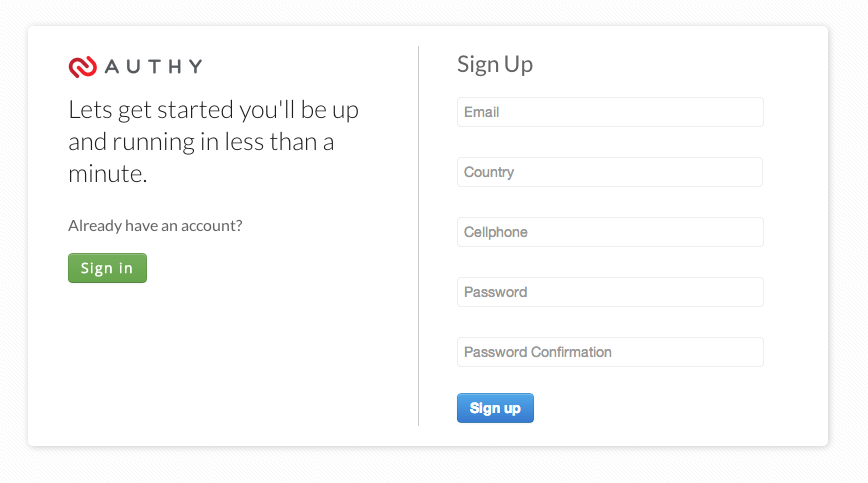
一旦你收到Authy的电子邮件,点击其中的链接,你将被要求登录.你的手机将自动配置为访问你的帐户的代币 - 打开Authy应用程序,你将有你的密码登录。
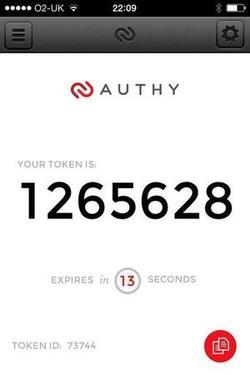
创建 API 应用程序
一旦进入您的 仪表板,点击创建新应用程序,输入您的云服务器的友好名称,然后点击创建。
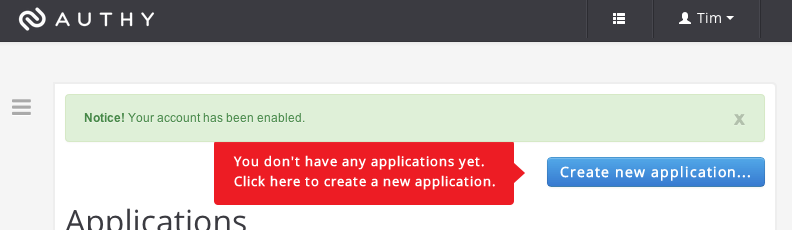
几秒钟后,你将被带到你的应用程序上空,在那里它说API密钥,并将密钥复制到安全的地方。
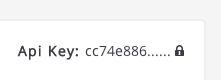
安装 authy-ssh 系统
首先,将 SSH 输入到您的 VPS:
「ssh [email protected]」
下载安装程序,然后运行它,在 /usr/local/bin 中安装执行程序:
curl "https://raw.github.com/authy-ssh/master/authy-ssh" -o authy-ssh-installer
「sudo bash authy-ssh-installer install /usr/local/bin」的設定
在提示中,输入您之前从Authy网站获得的API密钥,您将被要求选择如果Authy处于停机状态时该做什么 - 我建议选项1,如果该服务突然关闭。
为您的用户配置双重身份验证
只需执行以下命令,取代:
whoami用另一个用户名,如果您想为您登录的用户配置
电子邮件 和 ** 号码** 与您的Authy帐户上的电子邮件和手机号码
- 国家 与您的电话号码的国家代码(例如
+44为英国,或+1为美国和加拿大)
1sudo /usr/local/bin/authy-ssh enable <whoami> email country number
它会要求你确认,点击y,然后一切都准备好了。
试试它出来
重新启动您的 SSH 服务器,以便更改生效。
Ubuntu : sudo 服务 ssh 重启
Debian : sudo /etc/init.d/sshd 重启
CentOS : sudo 服务 sshd 重启
尝试返回SSH,你会被要求你的Authy Token。打开应用程序,切换到Authy并输入代码。
改变了主意?
当卸载 authy-ssh 时,你必须小心,否则你可能会失去访问 VPS。
从前运行安装程序脚本,但在卸载模式下:
1chmod +x authy-ssh-installer
2./authy-ssh-installer uninstall
重新启动您的 SSH 服务器,如下所示:
Ubuntu : sudo 服务 ssh 重启
Debian : sudo /etc/init.d/sshd 重启
CentOS : sudo 服务 sshd 重启